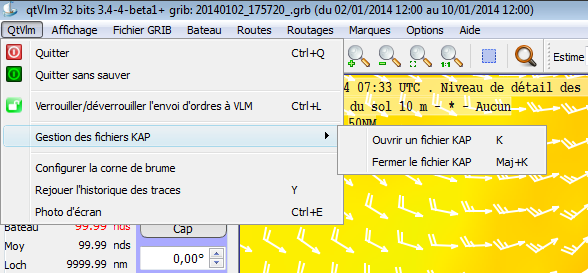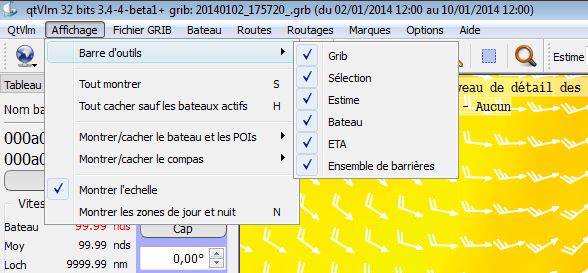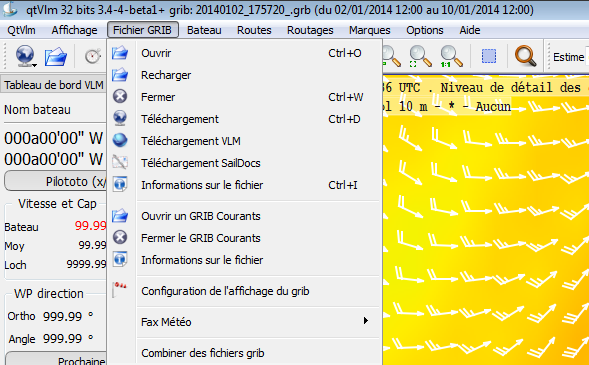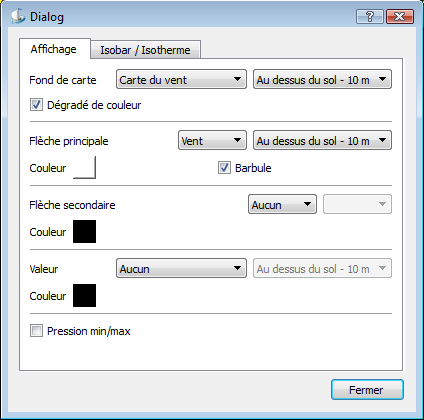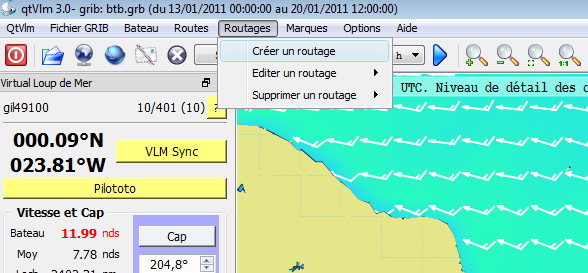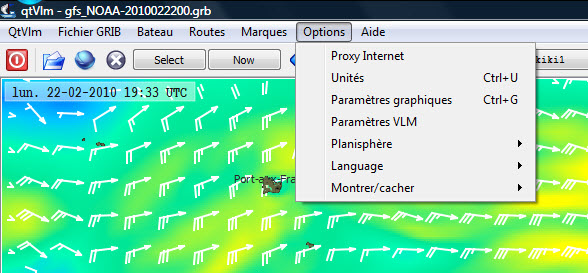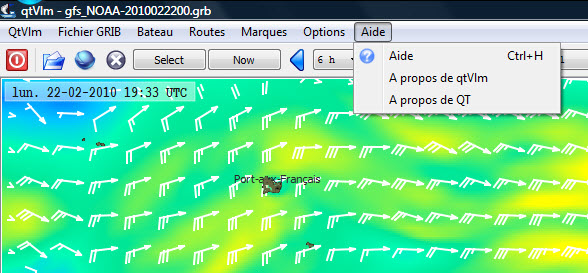Barre de menu de QtVlm : Différence entre versions
De VlmWiki
m |
m (→Menu Grib) |
||
| Ligne 20 : | Ligne 20 : | ||
[[Image:MenuGrib1.png]] | [[Image:MenuGrib1.png]] | ||
| − | * Ouvrir un fichier Grib préalablement stocké sur le disque. On peut charger un fichier grib téléchargé par d'autres programmes (zygrib) ou obtenu sur des sites internet (fichier vent, vagues ou courants) '''([[Ouvrir un fichier météo dans QtVlm | Plus d'aide]])''' | + | * Ouvrir/Recharger un fichier Grib préalablement stocké sur le disque. On peut charger un fichier grib téléchargé par d'autres programmes (zygrib) ou obtenu sur des sites internet (fichier vent, vagues ou courants) '''([[Ouvrir un fichier météo dans QtVlm | Plus d'aide]])''' |
* Fermer le fichier météo en cours | * Fermer le fichier météo en cours | ||
* Télécharger un fichier grib (sur une zone sélectionnée auparavant, et jusqu'à 8 jours) '''([[Importer un grib dans QtVlm | Plus d'aide]])''' | * Télécharger un fichier grib (sur une zone sélectionnée auparavant, et jusqu'à 8 jours) '''([[Importer un grib dans QtVlm | Plus d'aide]])''' | ||
* Télécharger un des 4 fichiers météo disponibles de VLM '''([[Télécharger météo dans QtVlm| Plus d'aide]])''' | * Télécharger un des 4 fichiers météo disponibles de VLM '''([[Télécharger météo dans QtVlm| Plus d'aide]])''' | ||
* Demande par courriel d'un fichier grib sur 16 jours(SailDocs) après avoir sélectionner la zone désirée '''([[SailDocs_qtvlm|Plus d'aide]])''' | * Demande par courriel d'un fichier grib sur 16 jours(SailDocs) après avoir sélectionner la zone désirée '''([[SailDocs_qtvlm|Plus d'aide]])''' | ||
| − | |||
* Informations sur le fichier météo en cours | * Informations sur le fichier météo en cours | ||
| − | * | + | * Ouvrir/Fermer un fichier courant (Voir vignette ci dessus) ([[Afficher un fichier Courant ou Vagues]]) |
| − | |||
| − | |||
* Configuration de l'affichage du grib | * Configuration de l'affichage du grib | ||
| + | |||
[[Image:BoxGrib.png]] | [[Image:BoxGrib.png]] | ||
| + | |||
* Fax météo ouvrir/fermer: permet d'afficher sur la carte les images MTO de la NOAA que l'on peut charger '''([[Afficher un MétéoFax et le comparer avec un grib | Plus d'aide]])'''. | * Fax météo ouvrir/fermer: permet d'afficher sur la carte les images MTO de la NOAA que l'on peut charger '''([[Afficher un MétéoFax et le comparer avec un grib | Plus d'aide]])'''. | ||
| + | * Combiner des fichiers grib, permet de fusionner plusieurs fichiers grib de dates différentes pour en faire un seul voir ([[Router dans le passé (à postériori) avec des gribs anciens (archives)]]) | ||
= Menu Bateau = | = Menu Bateau = | ||
Version du 11 janvier 2014 à 09:18
Sommaire
Menu QtVlm
- Quitter ou Quitter sans sauver les modif
- Gestion des fichiers Kap Gestion des fichiers Kap
- Configurer la fonction sonore 'corne de brune' pour se réveiller la nuit.
Menu Affichage
- Montrer/Cacher les Bateaux Opposants, les WP, les POI etc....
- Montrer / masquer le panneau des outils VLM
Menu Grib
- Ouvrir/Recharger un fichier Grib préalablement stocké sur le disque. On peut charger un fichier grib téléchargé par d'autres programmes (zygrib) ou obtenu sur des sites internet (fichier vent, vagues ou courants) ( Plus d'aide)
- Fermer le fichier météo en cours
- Télécharger un fichier grib (sur une zone sélectionnée auparavant, et jusqu'à 8 jours) ( Plus d'aide)
- Télécharger un des 4 fichiers météo disponibles de VLM ( Plus d'aide)
- Demande par courriel d'un fichier grib sur 16 jours(SailDocs) après avoir sélectionner la zone désirée (Plus d'aide)
- Informations sur le fichier météo en cours
- Ouvrir/Fermer un fichier courant (Voir vignette ci dessus) (Afficher un fichier Courant ou Vagues)
- Configuration de l'affichage du grib
- Fax météo ouvrir/fermer: permet d'afficher sur la carte les images MTO de la NOAA que l'on peut charger ( Plus d'aide).
- Combiner des fichiers grib, permet de fusionner plusieurs fichiers grib de dates différentes pour en faire un seul voir (Router dans le passé (à postériori) avec des gribs anciens (archives))
Menu Bateau
- Gestion des comptes permet d'intégrer ses comptes VLM dans qtVlm ( Plus d'aide)
- Paramètres des bateaux ouvre la fenêtre pour inscrire ses bateaux dans le programme (Plus d'aide)
- Paramètres des courses ouvre la fenêtre pour choisir les bateaux concurrents à afficher dans chaque course (Plus d'aide)
- VML Sync permet de mettre à jour QtVlm avec les données de VLM (comme le bouton VML Sync)
- Pilototo ouvre la fenêtre du piloto( Plus d'aide)
- Historique, permet de voir les derniers réglages envoyés au site VLM.
- Banque de trace, permet de sauvegarder la trace d'un bateau pour la réutiliser plus tard.
- Etudier la polaire ( Plus d'aide)
Menu Routes
- Créer une route ouvre la fenêtre de création (Plus d'aide)
- Modifier une route ouvre la même fenêtre en édition pour une route existante
- Exporter une route avec deux options :
- "détail" exporte également tous les points intermédiaires (La route calcule des points intermédiaires entre 2 POIs, un par vac)
- l'autre n'exporte que les POIs de la route.
- Importer une route précédemment sauvegardée ou crée par un autre programme (frogtool ou banque de route marano).
- Supprimer une route existante, seule ou avec les waypoints qui lui sont associés
Menu Routages
- Créer un routage (Plus d'aide)
- Editer un routage
- Supprimer un routage
Menu Marques
- Ajout en masse ouvre une fenêtre permettant de coller ou taper directement un ensemble de waypoints sous la forme latitude,longitude@-1
- Sauvegarder les marques pour en garder une copie dans le fichier poi.dat (cette sauvegarde est automatique à la fermeture du programme)
- Importer les marques de Zygrib
- Ajouter une marque ouvre la fenêtre de création de waypoint, de la même manière que :
- clic-droit sur la carte + Positionner une nouvelle marque
- clic-droit sur un waypoint existant + Editer
- Pour plus de détails voir: Gestion des Way-point:WP
- Ensembles de barrières voir Le routage avec qtVlm (créer des barrières).
Menu Options
- Proxy Internet pour permettre l'accès du programme au réseau quand l'ordinateur doit passer par un proxy
- Unités de mesure affichées par le programme
- Paramètres graphiques (Plus d'aide)
- Paramètres VLM (Plus d'aide)
- Planisphère :
- Distance orthodromique: permet de calculer un cap et un distance avec un clic gauche-glisser sur la carte ( résultat dans la barre d'état en bas).
- Options d'affichage de la carte: Frontières Rivières etc...
- Langage Anglais / Français / Espagnol / Cestina (Les modifications seront prises en comptes après redémarrage)
Les touches de raccourcis associées rendent ces actions plus rapides que par ce menu
Menu Aide
- Cette Aide
- A propos permet de voir entre autres la version du programme